إضافة نص إلى شكل في Microsoft Word
لقد كتبنا الكثير عن كيفية إضافة كائنات متعددة في برنامج MS Word ، بما في ذلك الصور والأشكال. هذا الأخير ، بالمناسبة ، يمكن استخدامه بأمان لرسم بسيط في برنامج موجه بالفعل للعمل مع النص. لقد كتبنا أيضًا عن هذا ، وسنخبرك في هذا المقال عن كيفية الجمع بين النص والشكل ، أو بالأحرى ، كيفية إدراج النص في الشكل.
الدرس: أساسيات الرسم في الكلمة
لنفترض أن الرقم ، مثل النص الذي تحتاج إلى إدخاله فيه ، لا يزال في مرحلة الفكرة ، لذلك سنتصرف وفقًا لذلك ، أي بالترتيب.
إدخال شكل
1. انتقل إلى علامة التبويب "إدراج" وانقر على زر "الأشكال" الموجود في مجموعة "الرسوم التوضيحية" .
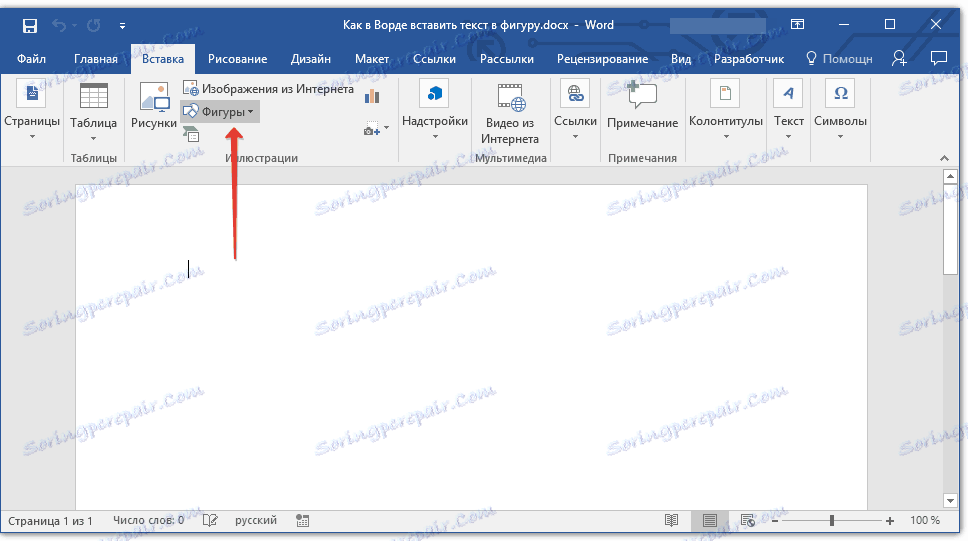
2. حدد الشكل المناسب وارسمه باستخدام الماوس.
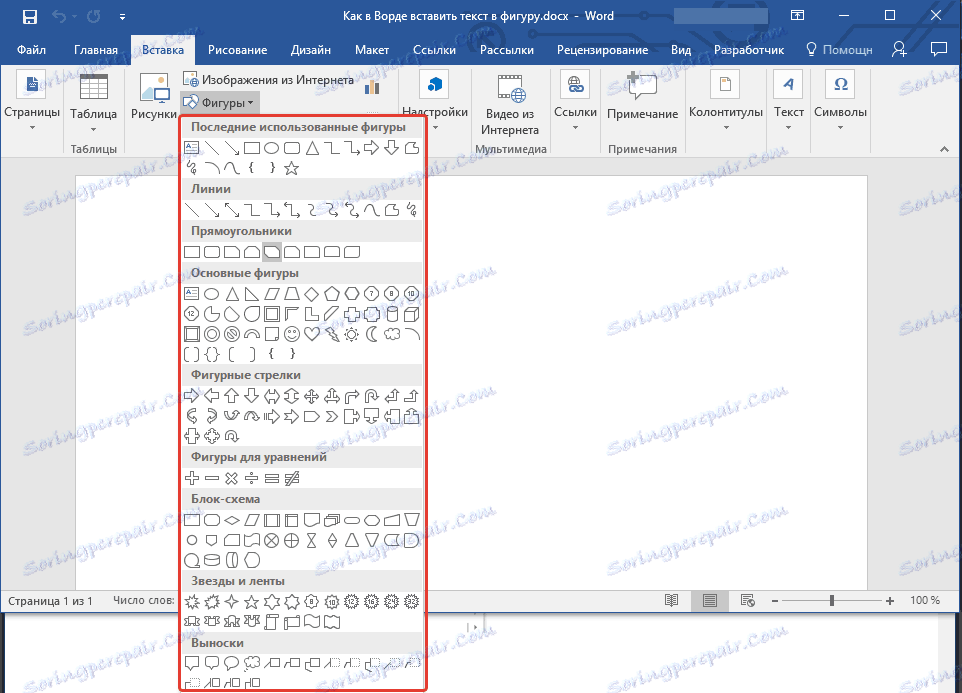
3. إذا لزم الأمر ، قم بتغيير حجم ومظهر الشكل باستخدام أدوات علامة التبويب تنسيق .
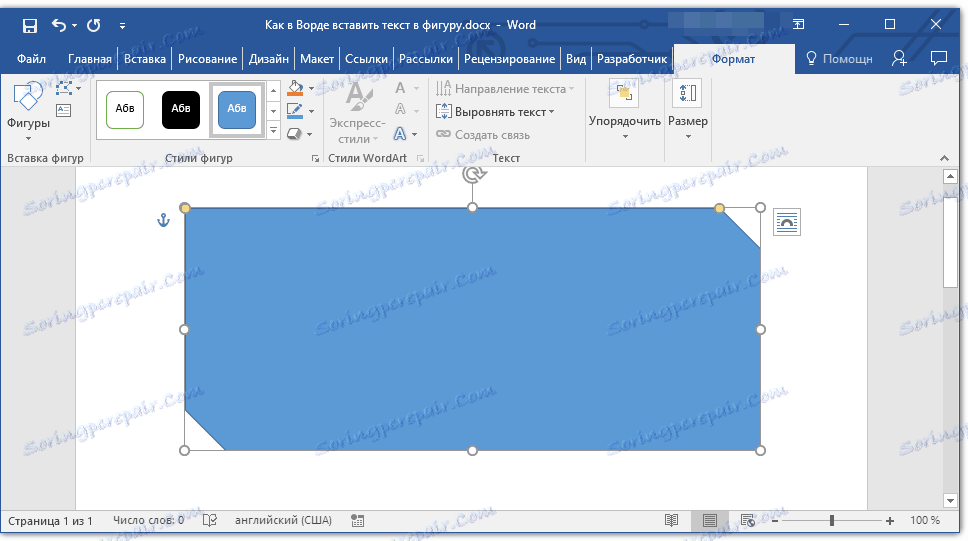
الدرس: كيفية رسم السهم في كلمة
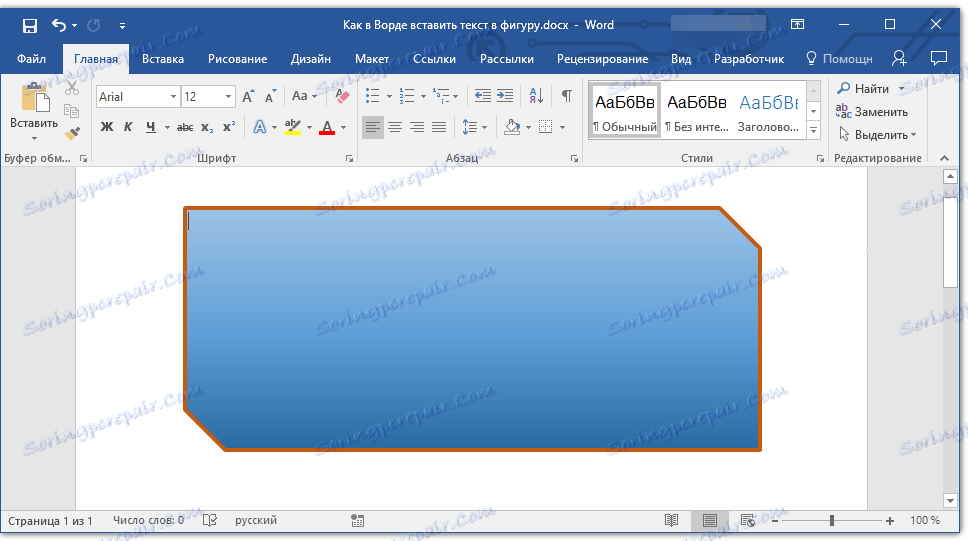
نظرًا لأن الرقم جاهز ، يمكنك الانتقال بأمان إلى إضافة نقش.
الدرس: كيف في كلمة لكتابة النص على رأس الصورة
الإدراج الإدراج
1. انقر بزر الماوس الأيمن على الشكل المضاف وحدد "إضافة نص" .
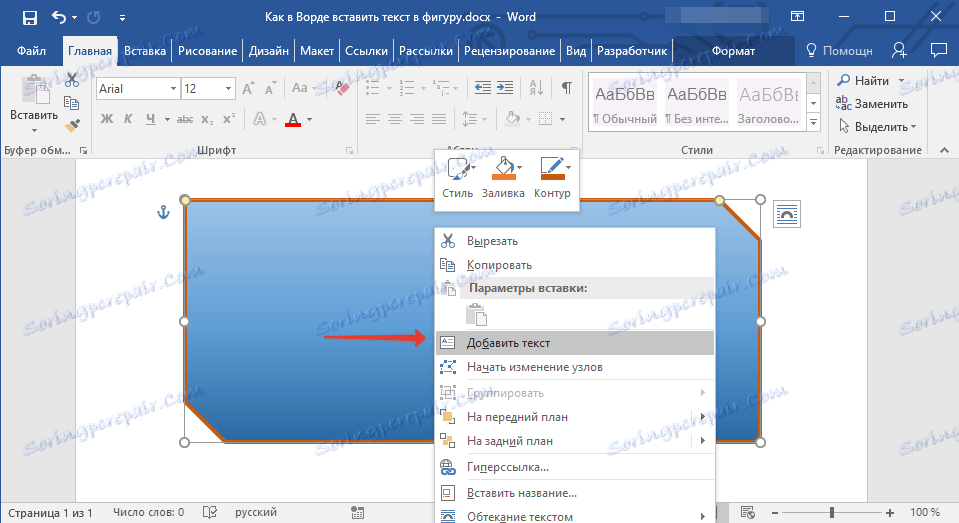
2. أدخل النص المطلوب.
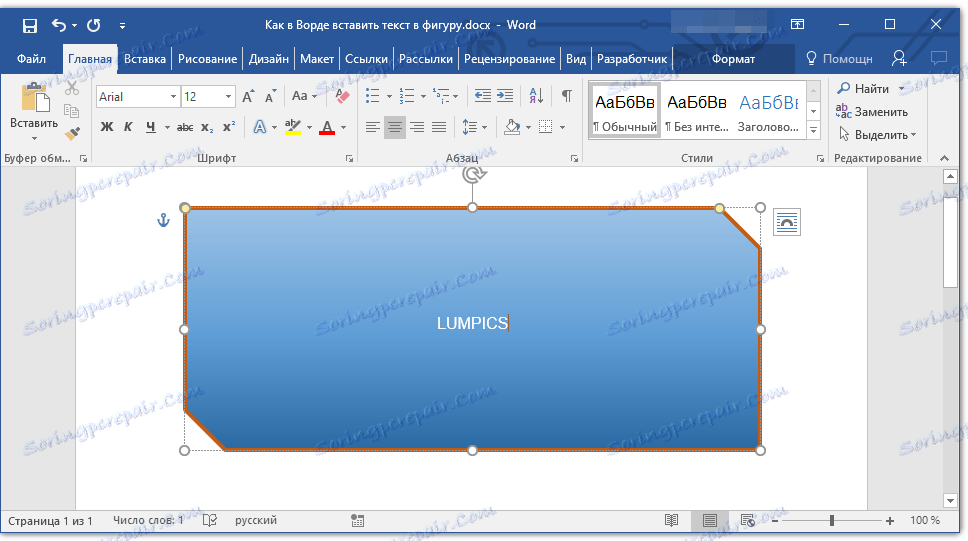
3. باستخدام أدوات لتغيير الخط والتنسيق ، امنح النص المضاف النمط المطلوب. إذا لزم الأمر ، يمكنك دائما الرجوع إلى تعليماتنا.
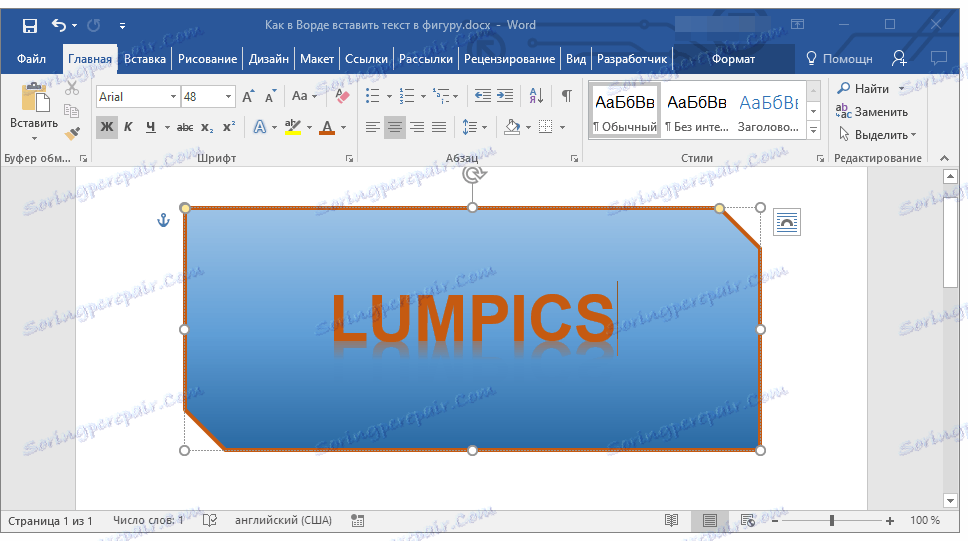
دروس في العمل في الجناح:
كيفية تغيير الخط
كيفية تنسيق النص
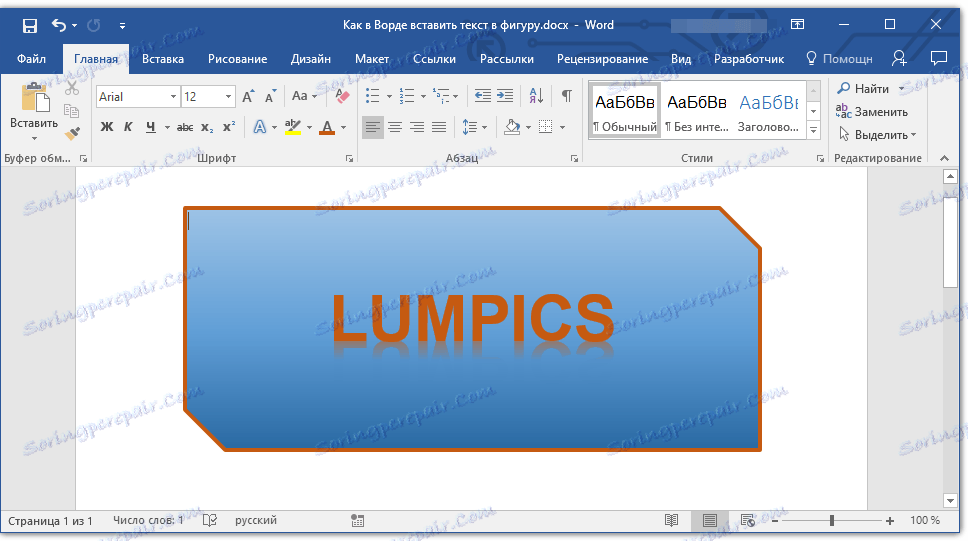
يتم تغيير النص في الشكل بنفس الطريقة تمامًا كما هو الحال في أي مكان آخر في المستند.
4. انقر في المساحة الفارغة من المستند أو اضغط على ESC للخروج من وضع التحرير.
الدرس: كيفية رسم دائرة في كلمة
يتم استخدام طريقة مماثلة لجعل النقش في دائرة. مزيد من التفاصيل حول هذا يمكنك أن تقرأ في مقالتنا.
الدرس: كيفية عمل نقش في دائرة في الكلمة
كما ترون ، لا يوجد شيء يصعب إدخال النص في أي شخصية في MS Word. استمر في استكشاف قدرات هذا المنتج ، وسنساعدك في ذلك.